各位新手朋友,假如还不会借助Photoshop来绘制下雨效果,就来下面看看Photoshop绘制下雨效果的操作步骤吧,希望可以帮助到大家。
首先将照片导入到PS中,按CTRL+J复制新建一个图层。然后再在图层上方新建一个图层,这个图层就是做下雨效果的图层。
在新图层上按Shift+F5进行填充界面,将其填为纯黑色。
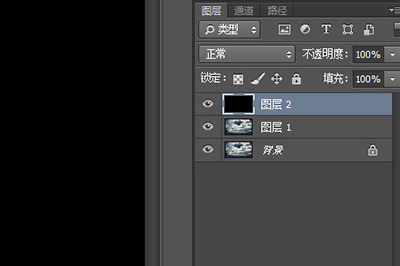
接着在图层上点击上方滤镜进行滤镜操作: 滤镜A:【杂色】-【添加杂色】;数量选择10-15,越大说明雨越大;分布选择为【高斯分布】;勾选【单色】
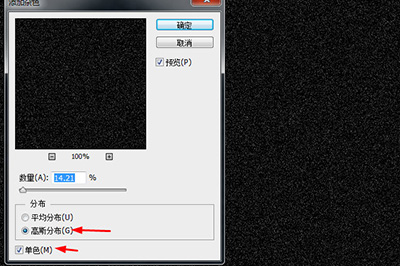
滤镜B:【模糊】-【动感模糊】;角度为45-90,这代表雨下落的方向和角度;距离为10-50,这代表雨滴的密集程度。

调整好后,点确定。并将图层混合模式设置为【变亮】过滤掉黑色背景。
若发现雨水效果不明显,按CTRL+F5调出曲线界面,在接近右上角的部分往上拖一点点,直到雨水效果清晰为止。
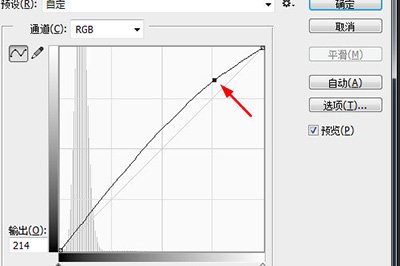
最后效果如图所示。

各位小伙伴们,看完上面的精彩内容,都清楚Photoshop绘制下雨效果的操作流程了吧!
- Win11 23H2如何设置透明任务栏
- 在Excel表格中选不连续的单元格方法
- temp是什么文件-temp文件可以删除吗
- Win10剑网三读条闪退怎么办-Win10剑网三游戏卡顿的解决方法
- 安卓手机连接Win10电脑的步骤
- Win10笔记本电脑无法识别显示器的两种解决方法
- 安卓子系统(Wsa)启动失败怎么办
- Win11 23H2共享打印机报错0x0000011b解决方法
- Win11 22H2安装失败怎么办-Win11 22H2更新失败解决方法
- Win11 23H2资源管理器主文件夹的删除方法
- Win11笔记本外接显示器的方法分享
- Win11不能共享打印机怎么办-Win11不能共享打印机的解决方法
- Win11怎么删除不兼容的驱动
- Win11双击文件夹一直转圈怎么办-Win11双击文件夹未响应的解决方法
- 解决Win11字体模糊发虚不清晰的五大招!
- 更新23H2后Steam退出游戏卡死怎么解决?
- appdata文件夹在哪里怎么找不到?
- Win11 23H2更新失败错误码0x80244022的解决方法
- 电脑截图快捷键有几种方式-最全的电脑截图方法介绍
- Win10电脑下面的任务栏折叠了怎么取消
- Win11 23H2有什么功能-Win11 23H2系统功能介绍
- Win10怎么隐藏内置管理员账户-隐藏管理员账户方法教程
- Win10罗技驱动安装一直正在安装中的解决方法
- Win11鼠标右键菜单如何设置
- Win11亮度调节不起作用怎么办-Win11亮度调不了的解决方法
- PEP小学英语六下电脑版
- 腾讯课堂学生版电脑版
- 远大云课堂电脑版
- 邳州论坛
- 学吧云课堂电脑版
- 大学越南语入门篇电脑版
- 成长红绿灯电脑版
- 重庆手机台
- 宝宝绘画乐园电脑版
- 车学堂电脑版
- 辐射4流浪西游记MOD v1.23
- 《禁闭求生》 免安装绿色中文版
- 《仙剑奇侠传4》配音版破解下载
- 《杀戮小队》 官方中文版
- 我是面包修改器 V1.1 绿色版
- 小石QQ桌球瞄准器 V5.3 绿色版
- 好名字宝宝起名软件 V1.1 绿色版
- 神罚NBA2K22单机修改器(徽章主宰能力值建模修改) v2021.9.12
- 破晓传说二十五项修改器 v1.0
- 往日不再M4A1最佳还原MOD v1.39
- street-cred
- street furniture
- streetlight
- street people
- street-smart
- street smarts
- street theatre
- street value
- streetwalker
- streetwise
- 怨灵鬼泣(柯南同人)
- 这个世界忒疯狂
- 永远的十八岁
- 评《五谷撞桃花》
- 评《怪你过分妖孽》
- 青岚
- 前世轮回之前面蝶恋花之天上人间
- 前世轮回之前面蝶恋花之天上人间
- HP-金发粗眉
- 长宵
- [BT下载][学校2021][第23-28集][WEB-MKV/7.81G][中文字幕][1080P][流媒体][ParkTV]
- [BT下载][小闯横莱坞][第03集][WEB-MP4/1.27G][国语配音/中文字幕][1080P][流媒体][LelveTV]
- [BT下载][广播罗曼史][第13-15集][WEB-MKV/8.12G][中文字幕][1080P][流媒体][ParkTV]
- [BT下载][心动的信号 第七季][第16集][WEB-MKV/2.50G][国语配音/中文字幕][4K-2160P][H265][流媒体][LelveTV]
- [BT下载][我们恋爱吧 第六季][第07-08集][WEB-MP4/1.44G][国语配音/中文字幕][1080P][流媒体][LelveTV]
- [BT下载][我们恋爱吧 第六季][第07-08集][WEB-MP4/2.46G][国语配音/中文字幕][4K-2160P][H265][流媒体][Lel
- [BT下载][我家那闺女2024][全16集][WEB-MP4/22.97G][国语配音/中文字幕][1080P][流媒体][LelveTV]
- [BT下载][我家那闺女2024][全16集][WEB-MP4/61.64G][国语配音/中文字幕][4K-2160P][H265][流媒体][LelveTV]
- [BT下载][抖包袱大会 2024][第20集][WEB-MP4/0.94G][国语配音/中文字幕][1080P][流媒体][LelveTV]
- [BT下载][抖包袱大会 2024][第20集][WEB-MP4/1.54G][国语配音/中文字幕][4K-2160P][H265][流媒体][LelveTV]